如何删除excel中的下拉列表?
在 Excel 中,当您使用下拉列表并且不再需要它时,最好的办法是删除它以释放单元格以输入各种数据。我们在本教程中讨论了三种方法:
- 第一种方法仅删除下拉列表,而不删除单元格中的值。
- 第二种方法清除下拉列表以及单元格值。
- 第三种方法完全删除单元格。
删除下拉列表的最快方法是使用键盘快捷键 Alt ⇢ H ⇢ E ⇢ A。
删除下拉列表的步骤
要删除下拉列表,请按照下列步骤操作:
- 首先,选择数据验证下拉列表所在的单元格或单元格范围。
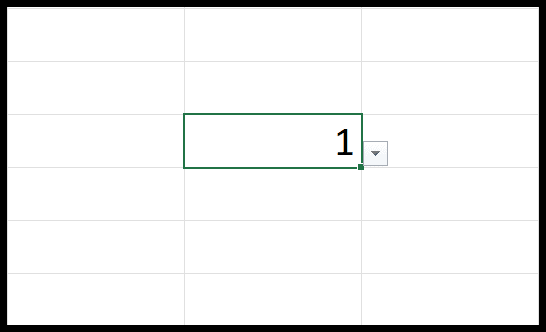
- 之后,转到“数据”选项卡 ⇢ 数据 ⇢ 数据验证 ⇢ 数据验证(您也可以使用键盘快捷键 Alt ⇢ A ⇢ V ⇢ V)。

- 现在您有“数据验证”对话框,您需要单击“全部清除”按钮。
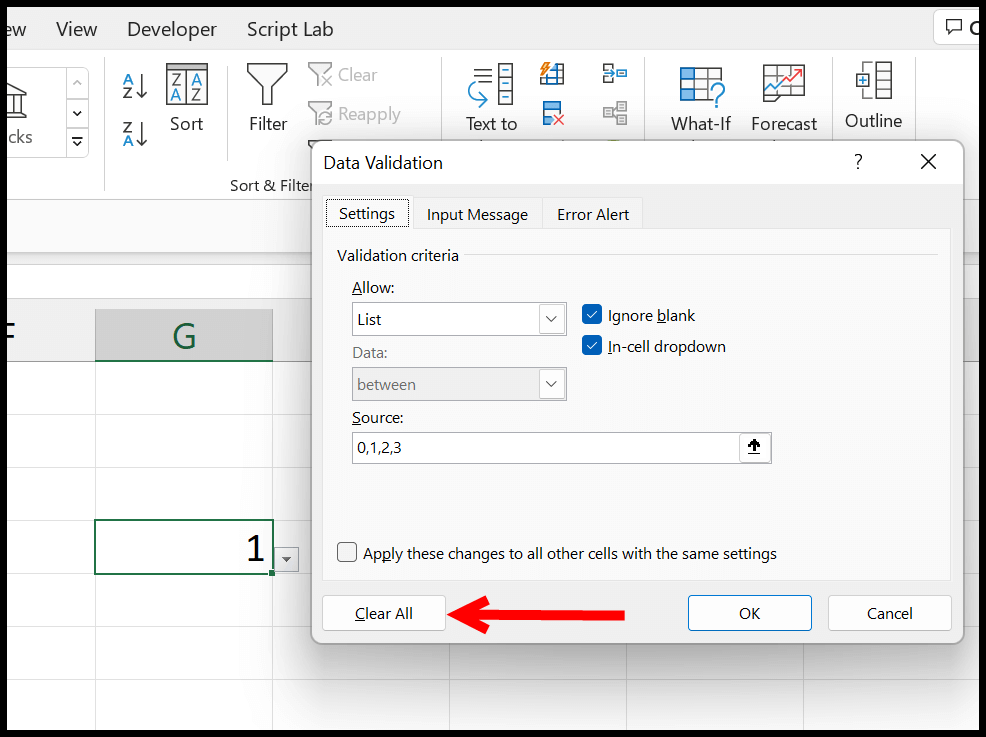
- 最后,单击“确定”关闭数据验证对话框。
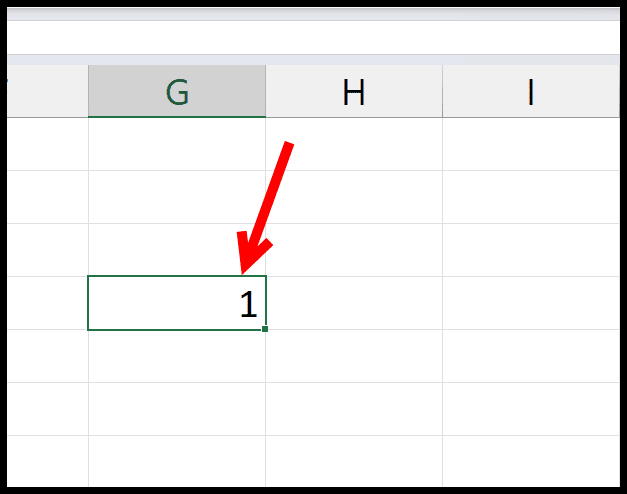
正如您所看到的,单元格中的值仍然存在,没有被删除。
使用“全部清除”选项删除下拉列表
- 首先,通过下拉列表选择单元格。
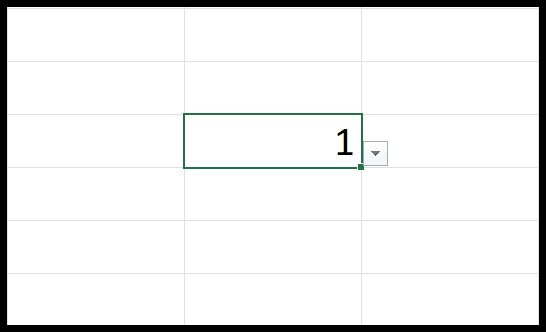
- 之后,转到“主页”选项卡⇢“编辑”⇢“清除全部”。
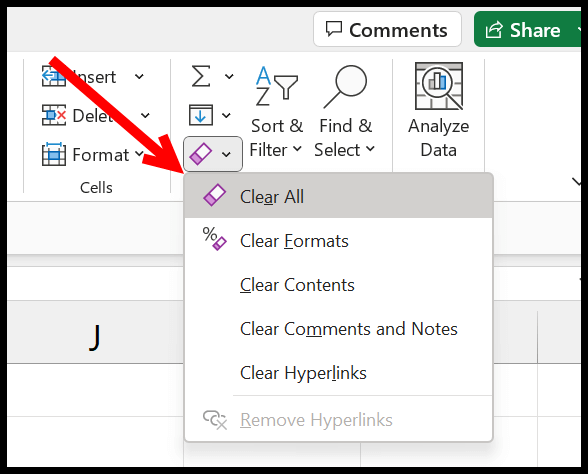
- 现在单击此处的“全部删除”选项。
单击该选项后,单元格中的所有内容都会被清除,包括单元格中的下拉列表。
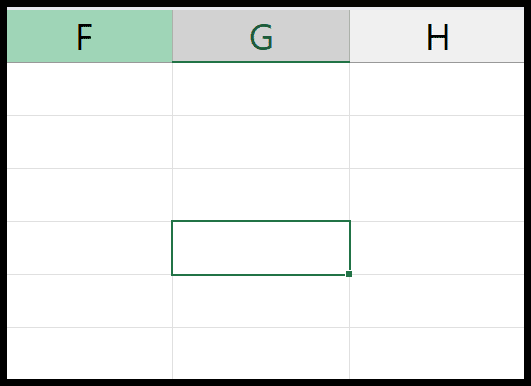
也可以使用快捷键Alt ⇢ H ⇢ E ⇢ A来清除单元格内容。除此之外,在上下文菜单中,您可以使用“清除内容”选项从单元格中删除下拉列表。
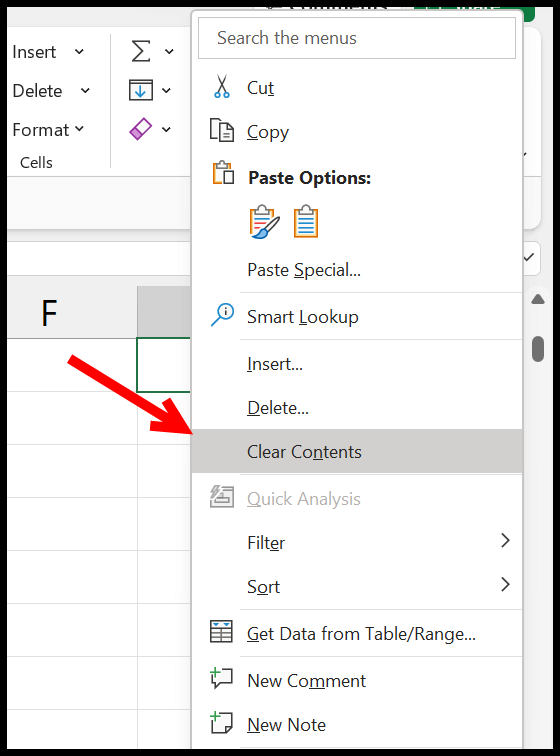
完全删除单元格以删除下拉列表
有时您可能想要删除单元格以删除下拉列表。
- 首先,选择单元格并右键单击它。
- 并且,在上下文菜单中,单击“删除”选项。
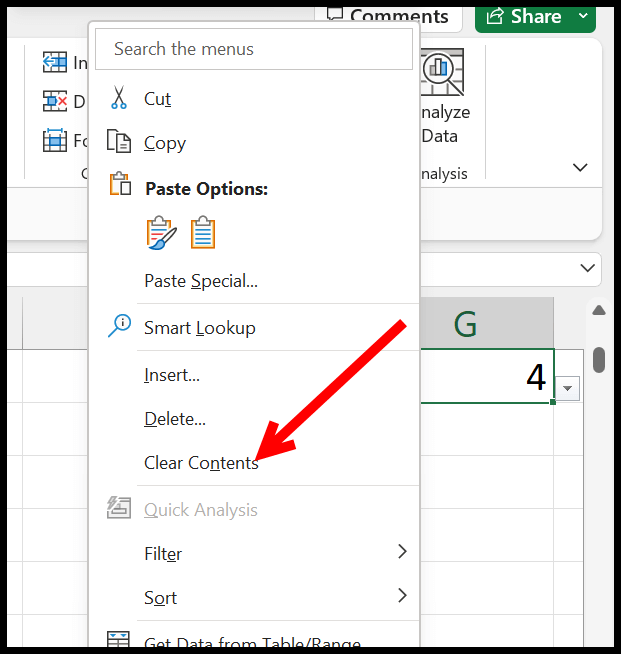
- 现在,您将看到用于删除单元格的对话框。
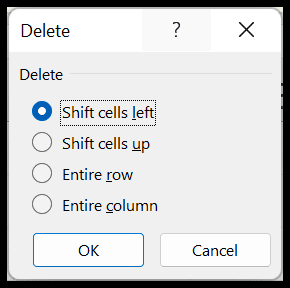
- 从那里,选择上面两个选项之一,然后单击“确定”删除单元格。
这将从所选单元格中删除数据验证,该单元格也将消失。